- монитор безопасности.
Ядром безопасности называют набор компонентов, полностью управляющих системой безопасности, характеризующийся высоким уровнем доверия. Такой компонент также называют доверительной вычислительной базой.
Ядро безопасности должно гарантировать эффективность функционирования системы защиты информации, поскольку при наличии встроенных в операционную систему средств контроля целостности компонентов потенциально может являться основой надежного определения дестабилизирующих факторов, как умышленных, так и случайных.
Монитором безопасности называется компонент, отслеживающий обращения субъектов к объектам операционной системы. Особенностью функционирования такого компонента является необходимость наличия специальной базы разрешенных обращений.
Показанные на рисунке 2 компоненты непосредственно связаны с монитором безопасности.
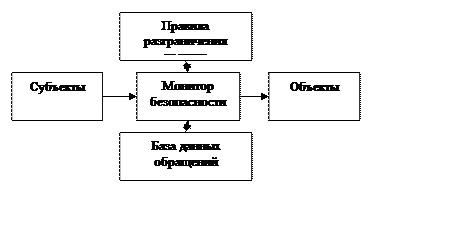
Рис. 2. Монитор безопасности
При подобной реализации монитора безопасности, а она именно такова в современных операционных системах, ключевое значение приобретают механизмы регистрации и учета системных событий, формирующие информационную базу, и грамотное формирование правил разграничения доступа, называемых также политикой безопасности операционной системы.
Отличия Windows XP
Встроенная система защиты информации операционной системы Windows XP SP2 предназначена для контроля и блокировки несанкционированных действий пользователей. Ее основной задачей является программный контроль доступа к файлам и папкам, защита служебных файлов конфигурации и регистрация и учет событий.
Встроенные средства защиты информации Windows XP SP2 обеспечивают:
- регистрацию пользователей компьютера и назначение им персональных идентификаторов и паролей для входа в систему;
- запрос персонального идентификатора и пароля пользователя при загрузке компьютера;
- возможность блокирования входа в систему отдельного пользователя;
- ведение системного журнала, в котором регистрируются события, имеющие отношение к безопасности системы.
Действие средства защиты (парольного входа) состоит в проверке полномочий пользователя при попытке доступа. При предъявлении необходимых полномочий (идентификатора и пароля) пользователь получает право работы в системе.
Регистрация пользователя осуществляется администратором и состоит в определении имени пользователя, присвоении ему персонального идентификатора и назначении пароля с определенными ограничениями на его использование. Наличие персонального идентификатора и пароля определяет право пользователя на вход в систему и работу на компьютере.
Операционная система Windows XP SP2 включает следующие средства защиты информации:
- средства идентификации-аутентификации пользователей;
- средства регистрации и учета несанкционированных действий;
- средства блокировки запуска программ и загрузки ресурсов;
- средства разграничения полномочий пользователей;
- шифрование информации.
Область изучения
Задачи разбиты на девять областей, в которых возможна разработка типовых задач для исследования возможностей операционной системы Windows XP SP2:
- локальная политика безопасности;
- групповая политика безопасности;
- сетевые службы (взаимодействие виртуальной машины и обычной, все настройки на виртуальной);
- командная строка Windows;
- конфигурационные файлы Windows;
- консоль mmc;
- реестр (включая задачки с заранее подготовленными reg-файлами);
- консоль msconfig;
- пакетные файлы командной строки (*.bat);
- консоль msinfo32;
- управление и контроль процессов посредством утилит Process Explorer и Process Monitor
Краткое описание лабораторного стенда
Система, установленная на лабораторной установке – ОС Windows XP SP2, дополненная пакетом программ изучения внутренних информационных потоков SysInternals. Средство работы с виртуальным стендом – VMWare Player, дистрибутив прилагается к стенду. Пароль доступа к архиву: gjnhjibntkm. Также в комплекте идет данный задачник. Лабораторный стенд поставляется в виде 1 (одного) CD-диска.
Задачи
1) Указать ветки реестра, позволяющие задать процессы, запускаемые автоматически при загрузке Windows.
Уважаемый посетитель!
Чтобы распечатать файл, скачайте его (в формате Word).
Ссылка на скачивание - внизу страницы.